En mi búsqueda de la aplicación perfecta para escribir, he encontrado Typora, un editor markdown minimalista y sencillo centrado en lo único que importa: escribir.
Eso sí, que no te engañe la simplicidad del minimalismo que promulgan: Typora es una herramienta muy potente que puede hacer mucho más que un editor markdown normal y corriente. De hecho, creo que es el programa que mejor tiene integrado el lenguaje de marcado markdown que he visto.
¿Quieres saber cómo descargarlo, qué puedes hacer con él y qué es Typora? En esta guía te voy a explicar todo lo que necesitas saber sobre este programa.
¿Qué es Typora?
Typora es una aplicación de escritura basada en lenguaje markdown (luego explicaré qué es eso) que busca destacar por dos motivos:
- Autoprevisualización del lenguaje de marcado.
- Escritura simple y sin distracciones.
Es decir, Typora quiere que escribas, que lo hagas rápido y que no pierdas el tiempo con detalles que no sean escribir. Sin aditamentos supérfluos, barras molestas o la típica necesidad del lenguaje markdown de previsualizar los textos para ver cómo quedarán.
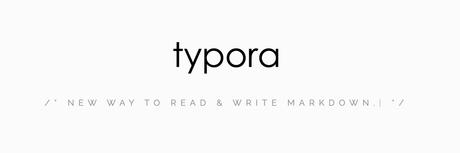
Muchos lo definen (con razón) como el mejor editor de markdown. Y quizá no sea una exageración. Llevo varios días utilizándolo para escribir esta guía y otros artículos y tengo que confesarte que la experiencia me está gustando mucho más que la de los programas a los que estoy habituado.
Porque si algo es Typora es bonito y sencillo.
Si te gusta escribir, si lo haces a menudo, te gustan los programas sencillos, minimalistas y directos al grano que, además, sean GRATIS, entonces tienes que probar Typora.
Por último y no por ello menos importante, Typora está disponible para todas las plataformas: Windows, Mac y Linux.
¿Cuándo nació Typora?
Aunque estamos en el año 2020 y el programa está en fase beta, su creador, Abner Lee, publicó la primera versión de este programa en marzo de 2015. De hecho, días después publicó un artículo en su blog de GitHub (una plataforma social para desarrolladores) explicando por qué había creado Typora.
Si quieres saber más sobre Abner, al final del artículo te dejaré varios enlaces que puedes consultar.
El caso es que Abner Lee creó Typora hace más de 5 años con un único propósito: crear el editor markdown que él quería y necesitaba.
Se dio cuenta de que los editores a los que estábamos acostumbrados tenían varios fallos de usabilidad que los hacía poco amigables y decidió ponerle solución. ¿Cómo? Creando Typora, un programa bonito, fácil, sencillo y, sobre todo, potente.
¿Es Typora gratis?
Sí, al menos por ahora.
El Typora que puedes descargar es gratis porque está en fase beta. Eso quiere decir que el equipo de desarrollo (en este caso, su creador y la comunidad) siguen trabajando en una versión del programa que cumpla con los estándares mínimos de funcionalidad y calidad que ellos mismos se hayan marcado.
¿Dejará de ser gratis en algún momento? Según su página web, la respuesta también es sí. Cuando Typora pase de beta a versión final, pasará a costar dinero. ¿Cuánto? No se sabe. ¿Cuándo? Tampoco se sabe.
¿Por qué sigue en fase beta?
Que un programa esté en fase beta significa que no está terminado. Es un programa bastante estable, con casi todas las funcionalidades que tendrá cuando esté terminado, pero es un programa al que todavía le falta trabajo por hacer.
Typora, a pesar de tener el aspecto, las funciones y la usabilidad de un programa terminado, lleva en fase beta más de 5 años. No está claro si es porque su desarrollador sigue insatisfecho con el resultado, porque quiere incluir más funciones… o porque su plan de negocio todavía no contempla la monetización (por ejemplo, porque esté esperando a tener una base de usuarios suficientemente alta).
El caso es que nosotros, los usuarios, podemos disfrutar de una beta con sabor a versión final, totalmente gratis.
¿Qué hace tan especial a Typora?
El mercado de los editores markdown es brutal. No hay media docena de programas, no, hay docenas de editores de texto que hacen (o pueden hacer) lo mismo que Typora.
Al fin y al cabo, el lenguaje markdown existe desde 2004 en formato abierto y somos muchísimos los que lo utilizamos a diario. Además, este lenguaje tiene como objetivo claro a la gente de perfil técnico (programadores, ingenieros…), por lo que las soluciones en forma de software salen al mercado de manera regular.
Es lo que tiene poder programarte tus propias soluciones, que te las haces a medida, las enseñas y si gustan, terminas ofreciéndosela al resto del mundo.
Sin embargo, Typora ha conseguido destacar dentro de esta marea de procesadores markdown por varios motivos.
1. Ligero y minimalista
Nada más descargar Typora te das cuenta de que el programa es muy ligero. El instalador tan solo ocupa 9 megas que, una vez extraídos, alcanzan 25 megas en tu disco duro.
Para que te hagas una idea, Scrivener ocupa más de 200 megas. Diez veces más.
Y al abrirlo por primera vez, entiendes por qué:
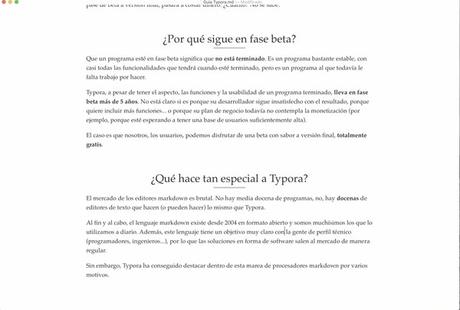
No hay más menús que los esenciales (se puede mostrar uno al gusto del usuario) y todo el peso se lo lleva el editor. Porque en Typora solo tienes que preocuparte de escribir.
2. Toda la potencia del lenguaje markdown
El lenguaje markdown es un sistema de escritura que nos permite dar formato a un texto sin dejar de escribir. ¿Cómo? A través de unos sencillos trucos de marcado que convierten lo que estás escribiendo en cualquier otra cosa.
Un ejemplo sencillo serían las negritas y las cursivas. En un editor normal, escribirías algo en negrita utilizando ⌘+B o desplazando el ratón hasta el botón correspondiente y escribirías algo en cursiva utilizando ⌘+I o desplazando el ratón. En un editor markdown, eso lo harías escibiendo uno o dos asteriscos antes y después de cada palabra:
**negritas**
*cursivas*Pero es que el lenguaje markdown va mucho más allá. Te permite insertar imágenes, crear tablas, poner títulos, hacer listas… solo usando el teclado. Con una serie de comandos muy sencillos.
Nota: En breve publicaré una guía markdown completa. Cuando esté disponible te la enlazaré aquí.
Y en eso Typora va más allá, porque utiliza un lenguaje de marcado más avanzado que, además, te permite insertar de forma fácil y cómoda:
- Fórmulas matemáticas
- Diagramas
- Secuencias
- Listas de tareas
- Bloques de código (HTML, CSS, JavaScript…)
- Diagramas de Gantt
- …
Increíble, ¿verdad? Lo he estado utilizando estos días para escribir código y artículos como este y el flujo de trabajo es sencillamente magnífico.
3. Sin las limitaciones del lenguaje markdown
Este tipo de lenguaje de marcado es increíble para ganar velocidad a la hora de escribir artículos, código o casi cualquier tipo de texto. Sin embargo, tiene una gran desventaja: lo que ves en pantalla no es lo que estás escribiendo.
En un artículo escrito en markdown verás muchos asteríscos, almohadillas, puntos y toda una serie de símbolos feos que representan cosas muy diferentes una vez generemos nuestro archivo final. Por eso, los editores markdown siempre incluyen un previsualizador, para que los usuarios podamos usarlo y ver cómo quedará lo que estamos escribiendo.
Sin embargo, eso en Typora no hace falta. Porque Typora tiene integrado el previsualizador mientras escribes. Es decir, que NO ves el lenguaje de marcado una vez lo has escrito. El programa se encarga de procesarlo de una manera fluida y natural para que veas el resultado y se oculte el código que has utilizado.
Este es el principal motivo por el que me encanta Typora.
Además, Typora tiene una funcionalidad muy útil y típica de los programas de edición de código: cierra automáticamente las etiquetas que abres. Es decir, que tú escribes un asterisco, una apertura de parentesis o algo similar y Typora, de forma automática, escribe su cierre equivalente. Así no te olvidas de cerrar las cursivas, negritas y demás.
4. Es bonito
Algunos de los editores que más utilizo en mi día a día son feos de narices. Vale que están pensados para otro tipo de cosas (editar páginas web, escribir código, gestionar archivos…), pero dejan de lado el aspecto estético.
En Typora ese aspecto está muy cuidado. Es limpio, sencillo y personalizable.
Además, Typora incluye un índice automático de todo lo que escribas utilizando títulos y subtítulos:
5. Puedes personalizarlo a través de themes
Es muy fácil, con los conocimientos CSS necesarios, crear una plantilla para que Typora luzca exactamente como necesitas.
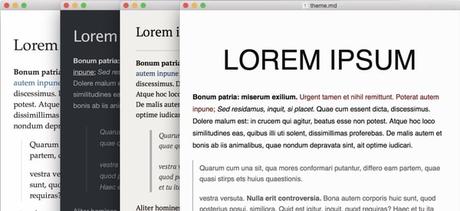
Pero si no tienes esos conocimientos (o no tienes ganas de editar el theme de Typora), tienes a tu disposición decenas de plantillas gratuitas en su página web.
Descargar plantillas para Typora
6. Te permite exportar casi cualquier archivo
Typora es capaz de generar, a partir de tus textos, cualquier tipo de archivo que necesites. PDF, docx, HTML, epub…
Eso quiere decir que puedes utilizar Typora para lo que quieras. Escribir para una página web, escribir para presentar un trabajo o un documento, escribir un libro…
De hecho, he escrito esta entrada usando Typora, la he exportado como HTML (sin aspecto), he copiado el resultado y lo he pegado directamente en WordPress. Un proceso similar al que seguía cuando usaba Scrivener para publicar mis posts.
7. Es gratis
La mayoría de los editores de texto que utilizo (por no decir todos) son de pago. Algunos, incluso, obligan a pagar una suscripción anual para poder utilizar sus servicios.
Typora no. Typora es un editor de texto gratuito, al menos mientras dure la fase beta. Y ya hemos visto que hace 5 años que estamos así, sin vistas a corto plazo para que esto cambie.
8. Está disponible para todas las plataformas
Da igual que escribas en Mac, Windows o Linux. Typora está disponible para todas ellas.
9. Puedes sincronizar tus archivos en la nube
La propia filosofía de Typora hace que puedas utilizar cualquiera de los servicios de almacenamiento en la nube. Dropbox, iCloud… Podrás llevar tu trabajo allá donde vayas.
Y lo que es más importante, puedes compartir tu trabajo entre distintos sistemas operativos. Un archivo de Typora funcionará igual en Mac que en Windows o Linux.
¿Cómo descargar Typora?
1. Descargar Typora Mac
La beta de Typora para Mac está accesible para cualquier OS X 10.13 o superior desde este botón:
Descargar Typora para Mac
2. Descargar Typora Windows
Puedes descargar Typora para Windows de dos formas diferentes: 64 bits y 32 bits. Esto quiere decir que funcionará en casi cualquier sistema operativo Windows que tengas (incluido el futuro Windows que solo trabajará a 64 bits).
Tienes la versión de 64 bits aquí:
Descargar Typora para Windows (x64)
Y la versión de 32 bits aquí:
Descargar Typora para Windows (x32)
3. Descargar Typora Linux
Si utilizas Linux estás de suerte. Typora también ha pensado en ti a la hora de preparar el programa, por lo que tienes disponible este fantástico editor markdown para Linux.
Puedes descargar Typora para Linux de dos maneras:
Desde el terminal:
Descargando el archivo binario:
Descargar Typora para Linux
¿Quieres saber más sobre Typora?
Si quieres saber más sobre Typora, sobre el código de marcado que utiliza, cómo gestionar archivos, exportarlos o cualquier otra cosa que te interese, no dudes en escribirme un mensaje utilizando el siguiente botón:
Son tus sugerencias y las del resto de los miles de usuarios de esta web las que la hacen crecer.
En conclusión
Typora es un editor de texto potente, sencillo y bonito. No rivaliza con algunos de sus competidores en funcionalidades extra (de las que hablaré en breve), pero sí que lo hace ejecutando lo que necesita de una forma magnífica.
Es gratis, tiene la previsualización markdown integrada y su diseño está muy cuidado. Un claro ejemplo de cómo hacer más con menos.
Si te gusta escribir, si te abruman las opciones de programas como Scrivener y te gustan los programas estéticamente atractivos, debes probar Typora.
Por último, si quieres leer los motivos que tuvo Abner Lee para diseñar y crear el editor markdown Typora, puedes acceder a su entrada desde este enlace.
La entrada Typora: El editor markdown minimalista se publicó primero en El Rincón de Cabal.

